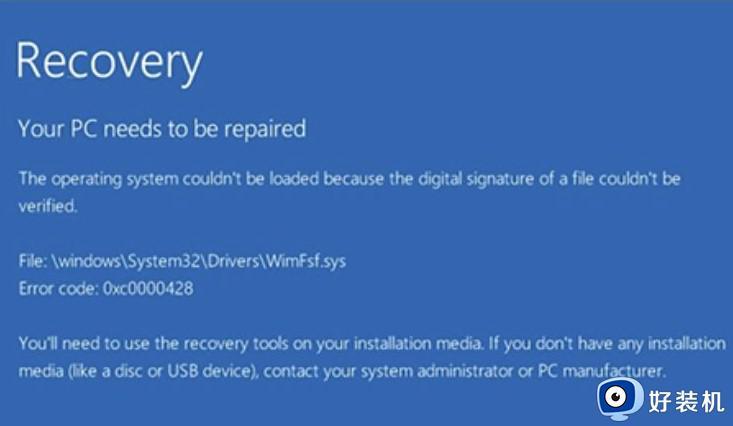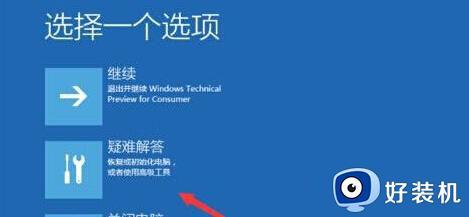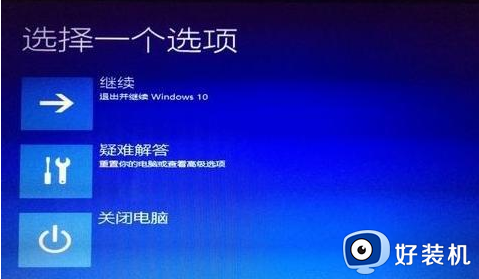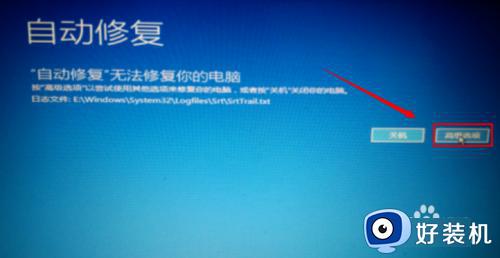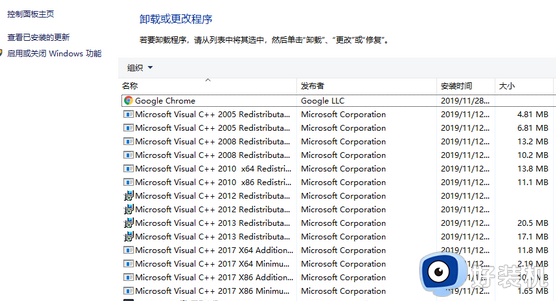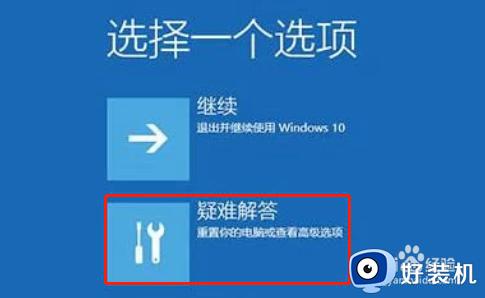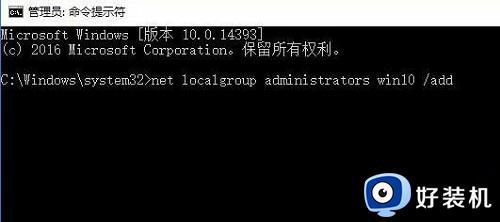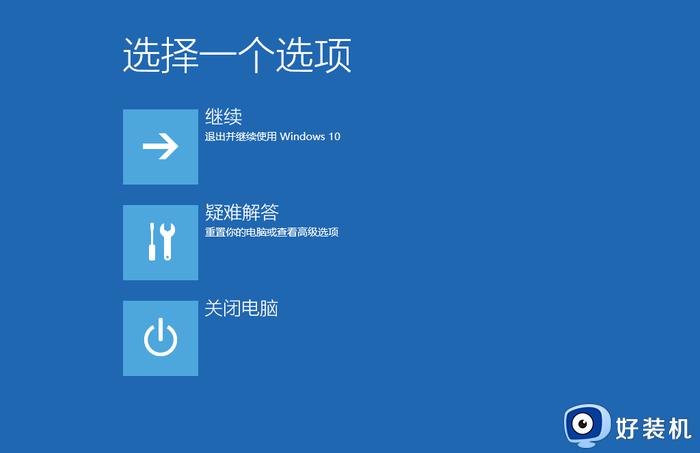win10 0xc0000428无法开机怎么办 win10电脑开机0xc0000428如何修复
有时候我们会遇到win10电脑无法正常开机的情况,例如有些用户在启动电脑时就遇到了错误代码0xc0000428的提示,导致无法正常进入系统桌面,而出现这种情况可能因为安装某些软件或驱动程序后导致的,对此win10 0xc0000428无法开机怎么办呢?下面小编就给大家带来win10电脑开机0xc0000428如何修复。
推荐下载:win10正版旗舰版
具体方法:
方法一、
1、连续重启然后强制关机三次,让win10系统自动进入高级启动选项。
2、在win10系统高级启动选项界面中,依次打开:
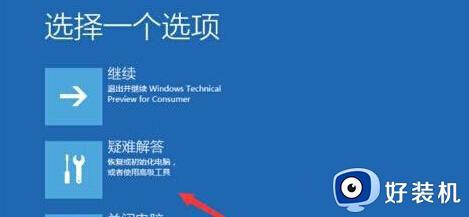
3、疑难解答 - 高级选项 - 启动设置, 在启动设置界面,找到并点击重启。
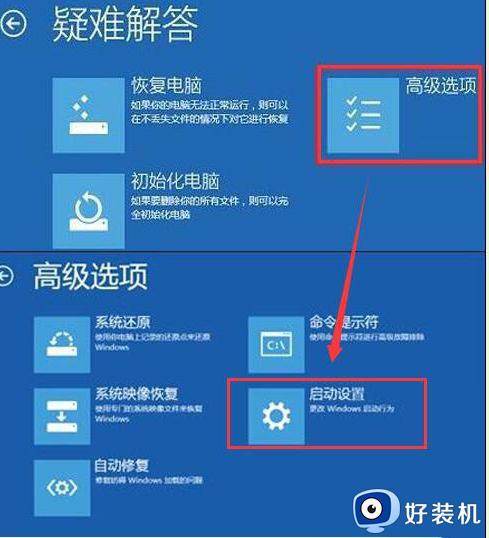
4、点击“禁用驱动程序强制签名”即可。
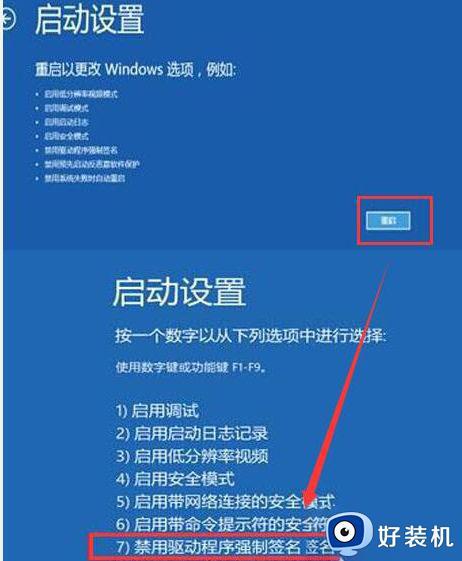
方法二、重建启动管理器
注:此方法需要具有恢复驱动器或可引导的Windows 10安装媒体。为此,您可以在此准备一个USB存储棒并下载ISO文件。
1、插入可启动的USB驱动器并启动电脑。
2、按任意键从USB启动。
3、设置您的语言首选项,然后单击下一步。
4、选择修复您的计算机,然后解决问题。
5、单击高级选项并选择命令提示符。
要继续,请选择您的帐户,然后在“命令提示符”窗口中键入以下命令。不要忘了在每个命令后都按Enter键:
C:
cd boot
attrib bcd -s -h -r
bootrec / rebuildbcd
注意: C:这里代表根驱动器,所以如果需要的话,不要忘记将其更改为您的操作系统根驱动器。等待自动检测完成即可。
方法三、
如果以上两种方法都无法解决蓝屏问题,请重做系统。
本文就是小编给大家讲解的win10电脑开机0xc0000428如何修复了,有遇到相同问题的用户可参考本文中介绍的步骤来进行修复,希望能够对大家有所帮助。